こんにちは、あおいです。
2021年4月から歯列矯正をして、1年9ヶ月が経過しようやくワイヤーが外れました…。本当にやってよかったです!!!
さて、Power BIで前年比や前月比の差分計算は避けては通れません。必ずその場面に直面します。
そこで、今回はPower BIで前年比や前月比の計算をする方法を紹介したいと思います。
主に2種類の方法があります。
1つ目は、DAX式のLOOKUPVALUE関数を使う方法です。
2つ目は、Power Queryのインデックス列とカスタム列を使う方法です。
まぁ、DATEADD関数を使うのが一般的な気はしますが、せっかくなのでこちらの方法も覚えておきましょう。
DAX式のLOOKUPVALUE関数を使う
[データを取得]から対象のExcelを選択して、[データの変換]をクリックします。
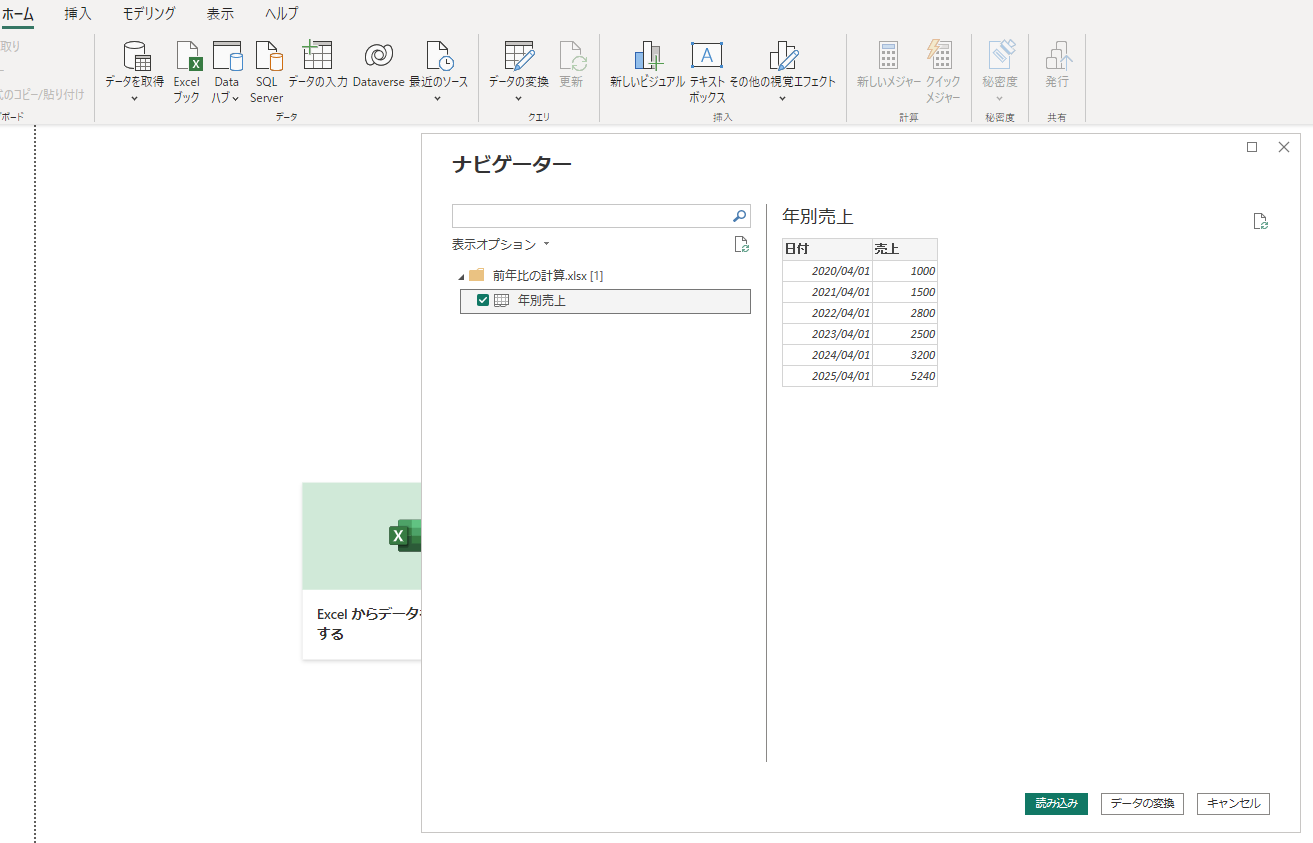
不要な[変更された型]を削除します。
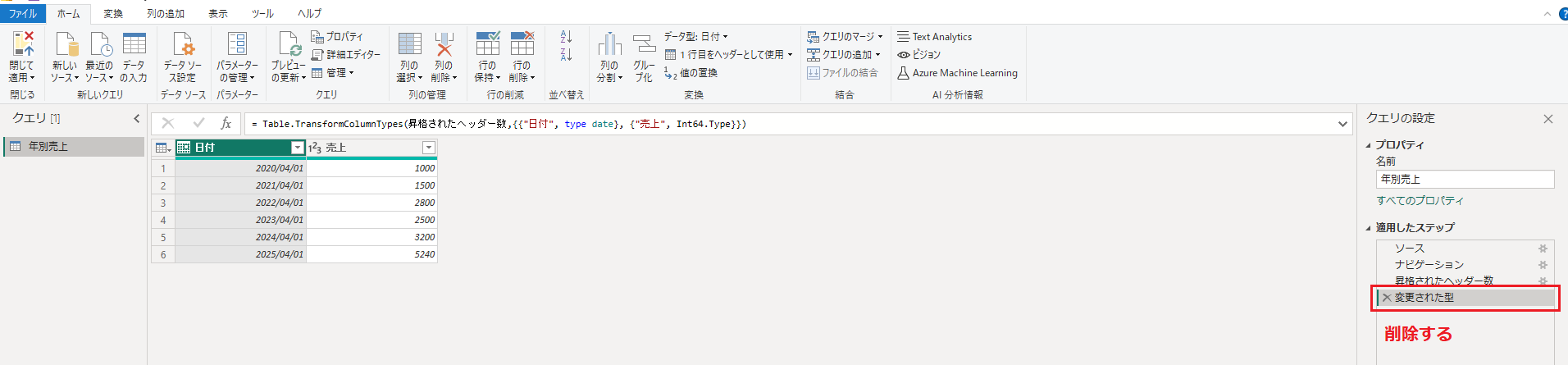
[列の追加]タブから[インデックス列]をクリックします。
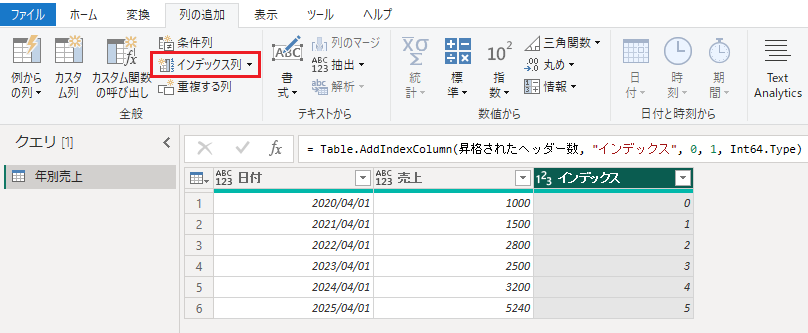
[閉じて適用]をクリックします。
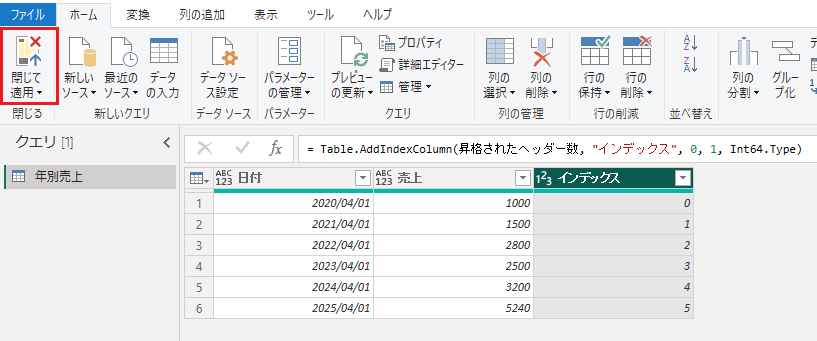
新しい列を追加して、以下の数式を入力します。
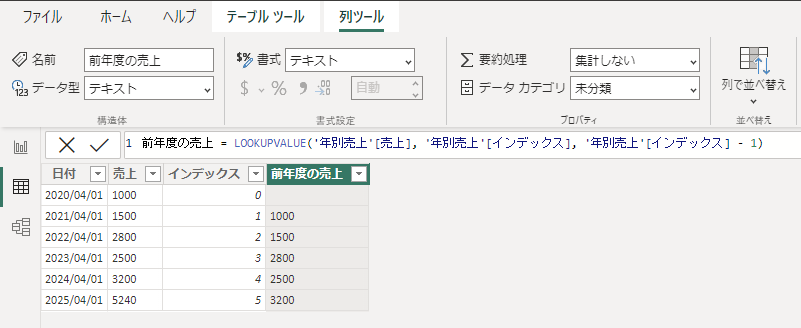
Result_ColumnName:取得したい値の列名Search_ColumnName:参照したい値の列名
Search_Value:検索値
LOOKUPVALUE(Result_ColumnName, Search_ColumnName, Search_Value, ..., [Alternate_Result])新しい列を追加して、以下の数式を入力します。
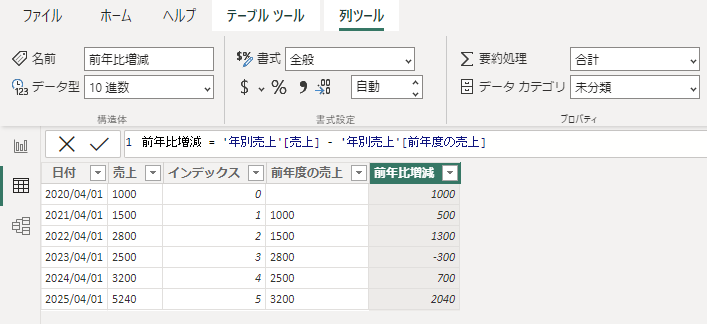
Power Queryのインデックス列とカスタム列を使う
[データを取得]から対象のExcelを選択して、[データの変換]をクリックします。
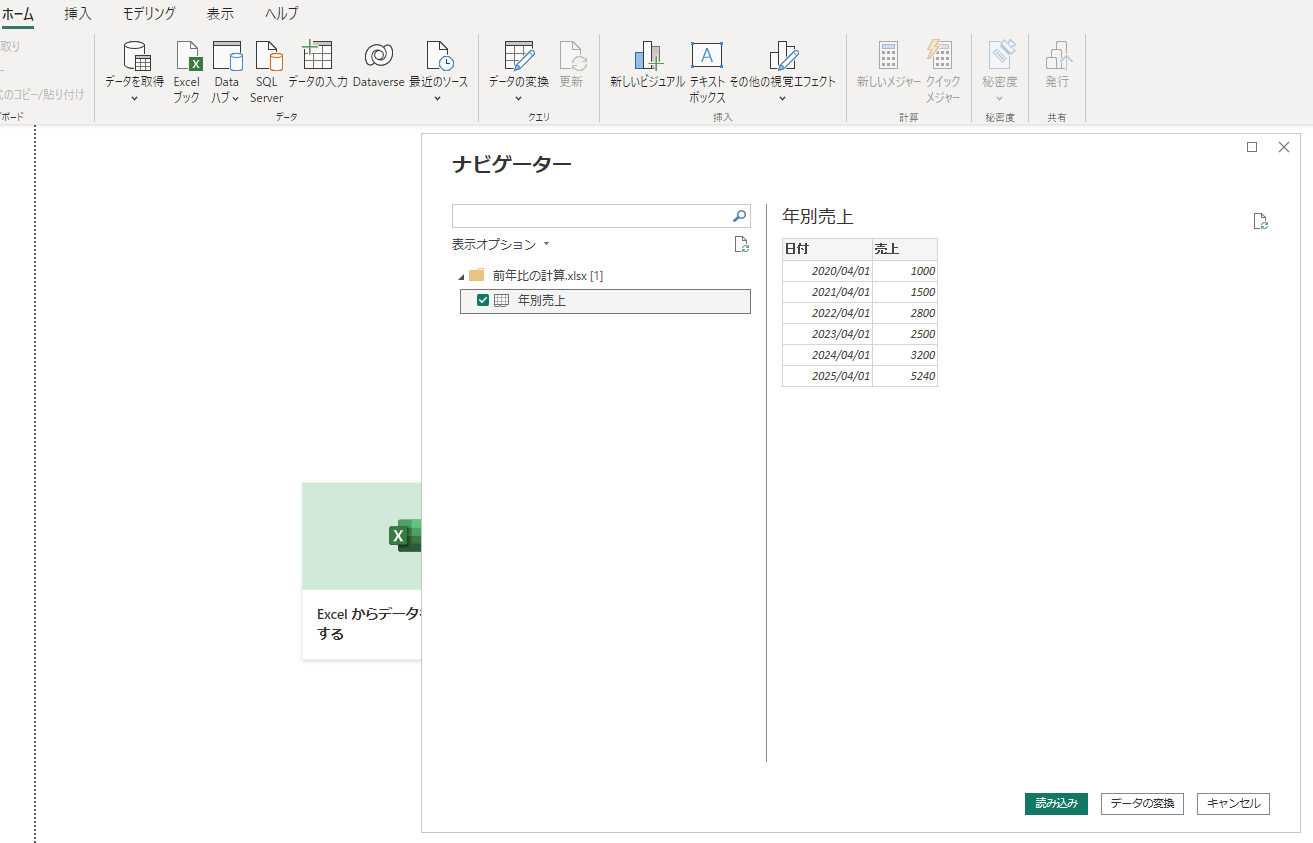
不要な[変更された型]を削除します。
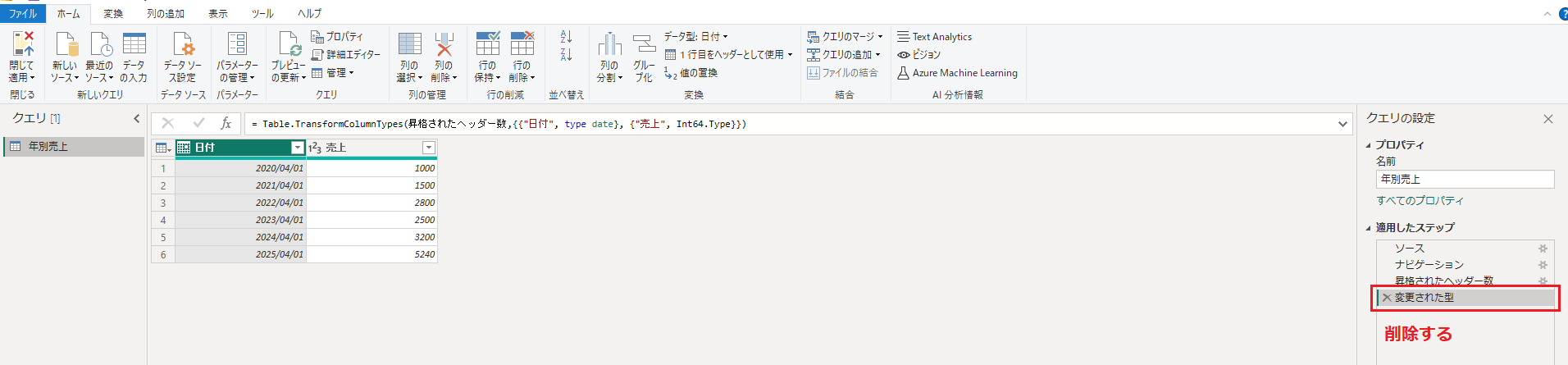
[列の追加]タブから[インデックス列]をクリックします。
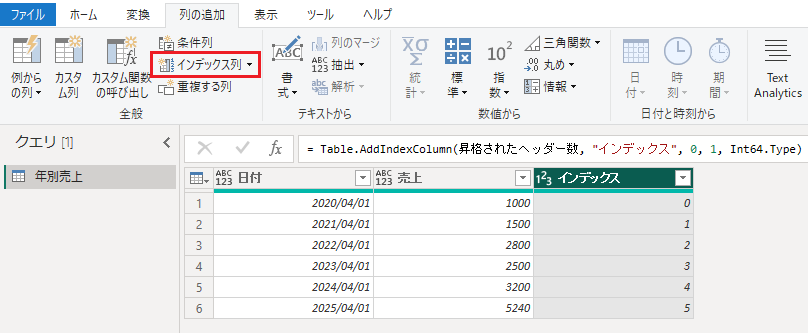
[カスタム列]をクリックして、以下の数式を入力します。
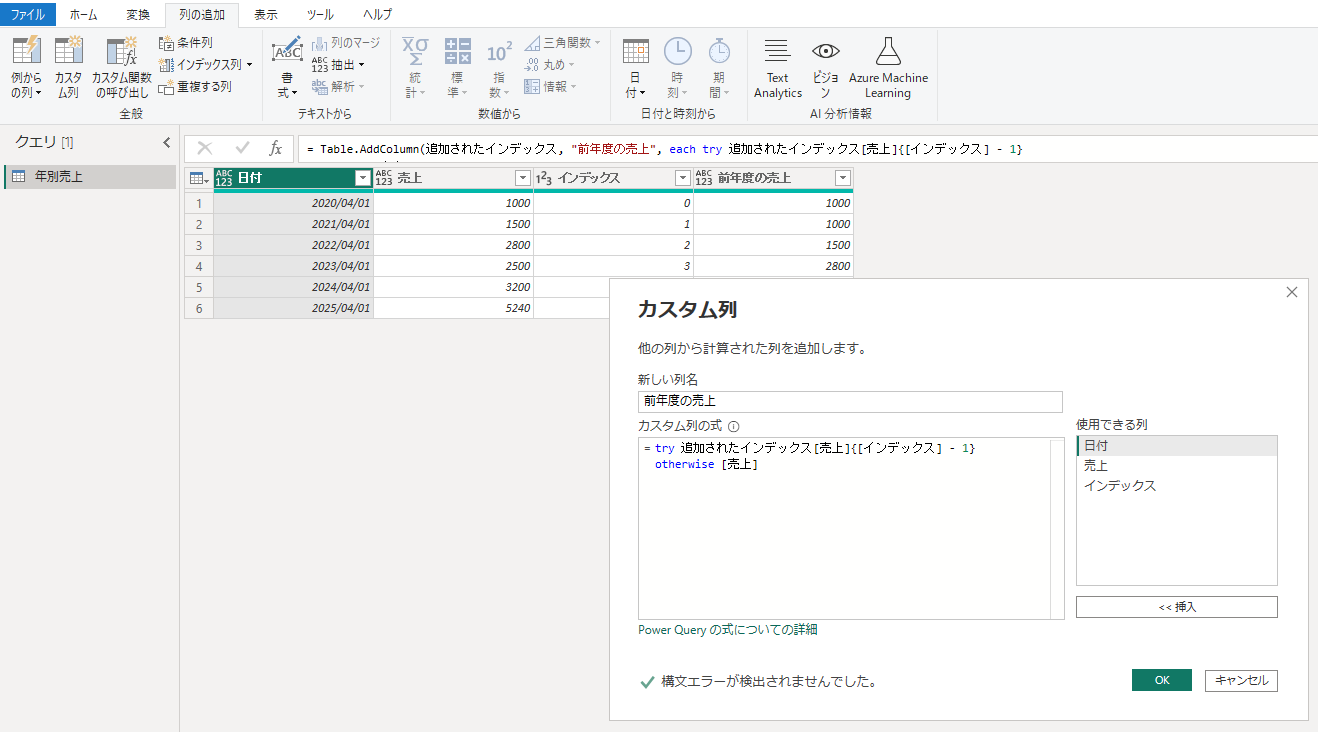
[標準]⇒[減算]をクリックします。
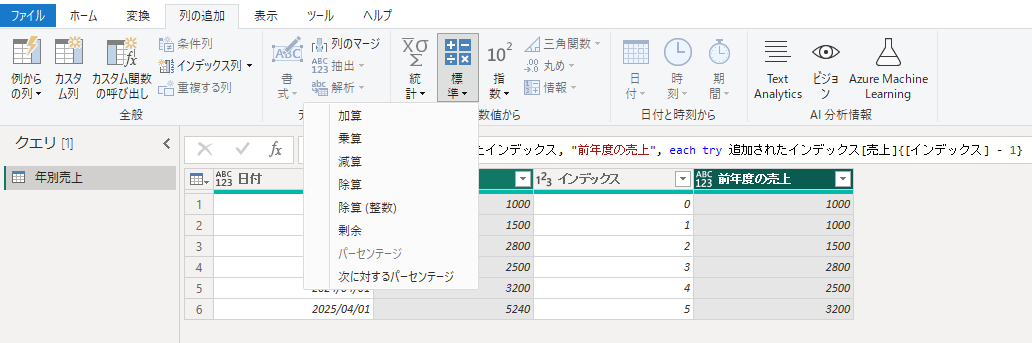
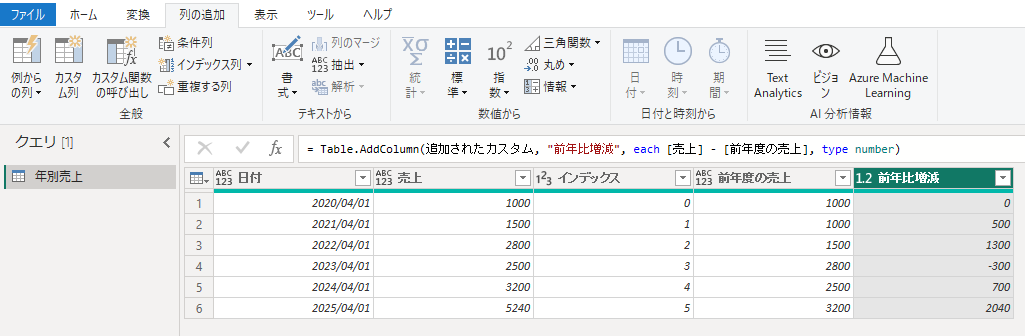
今回はPower BIで前年比や前月比の計算をする方法を紹介させていただきました。本記事が少しでも読者の皆様のお役に立てれば幸いです。








![Microsoft Power BI [実践] 入門 ―― BI初心者でもすぐできる! リアルタイム分析・可視化の手引きとリファレンス](/assets/img/banner-power-bi.c9bd875.png)
![Microsoft Power Apps ローコード開発[実践]入門――ノンプログラマーにやさしいアプリ開発の手引きとリファレンス](/assets/img/banner-powerplatform-2.213ebee.png)
![Microsoft PowerPlatformローコード開発[活用]入門 ――現場で使える業務アプリのレシピ集](/assets/img/banner-powerplatform-1.a01c0c2.png)


